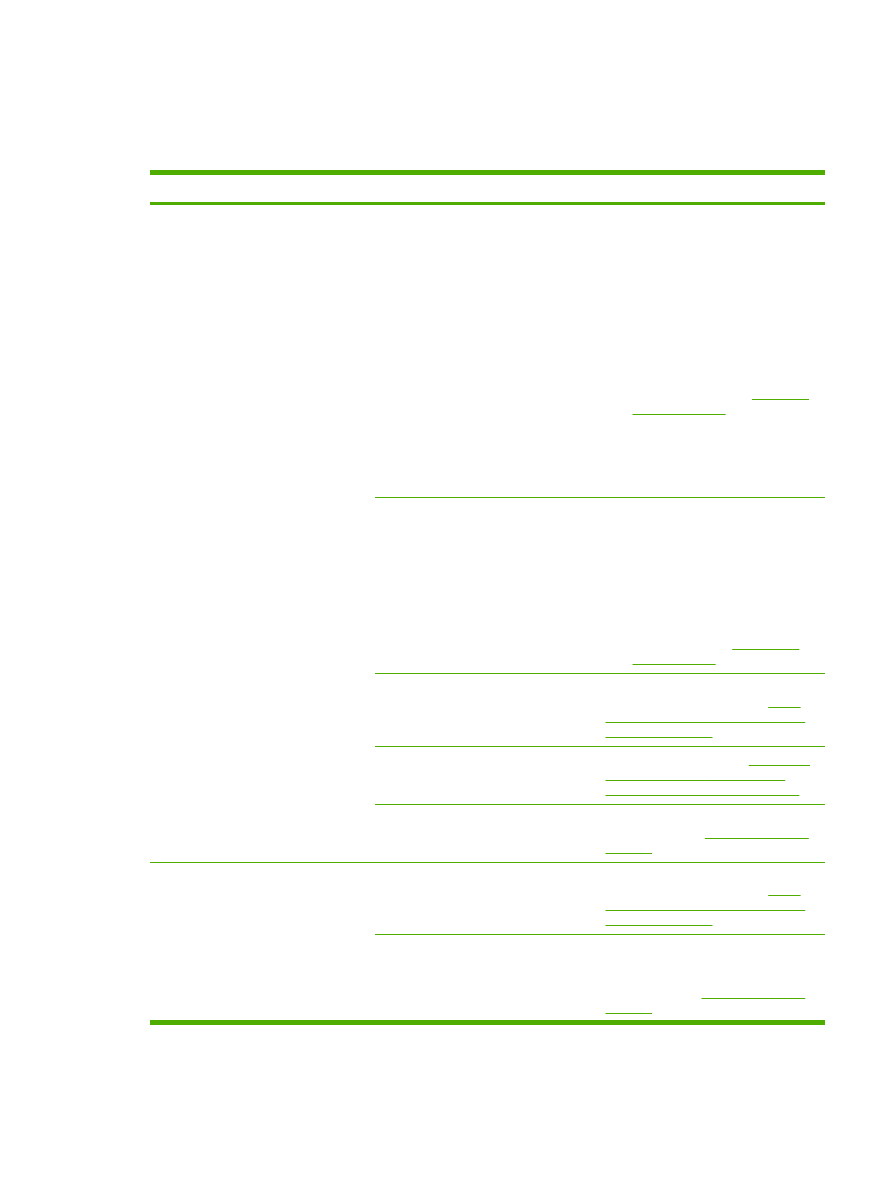
Como resolver problemas com imagens digitalizadas
Problema
Causa
Solução
Problemas de qualidade de digitalização O documento original pode ser de uma
foto ou figura de segunda geração.
●
Para eliminar os padrões, tente
reduzir o tamanho da imagem
após a digitalização.
●
Imprima a imagem digitalizada
para ver se a qualidade está
melhor.
●
Verifique se as configurações de
resolução e cor estão corretas
para o tipo de trabalho de
digitalização que você está
executando. Consulte
Resolução
e cor do scanner
.
●
Para obter melhores resultados,
utilize o scanner de mesa para
digitalizar, em vez do alimentador
automático de documentos (AAD).
A imagem que aparece na tela pode
não ser uma representação precisa da
qualidade da digitalização.
●
Tente ajustar as configurações do
monitor do computador para usar
mais cores (ou níveis de cinza).
Normalmente, esse ajuste é feito
abrindo Monitor, no Painel de
Controle do Windows.
●
Tente ajustar as configurações de
resolução e cor no software do
scanner. Consulte
Resolução e
cor do scanner
.
O documento original pode ter sido
carregado de forma incorreta.
Utilize as guias de mídia ao carregar
os originais no AAD. Consulte
Como
carregar documentos para enviar fax,
copiar ou digitalizar
.
O scanner pode estar sujo.
Limpe o scanner. Consulte
Para limpar
o vidro do scanner (Multifuncional
HP LaserJet 3052/3055/3390/3392)
.
As configurações gráficas podem não
ser adequadas ao tipo de trabalho de
digitalização que você está executando.
Tente alterar as configurações
gráficas. Consulte
Resolução e cor do
scanner
.
Parte da imagem não foi digitalizada.
O documento original pode ter sido
carregado de forma incorreta.
Utilize as guias de mídia ao carregar
os originais no AAD. Consulte
Como
carregar documentos para enviar fax,
copiar ou digitalizar
.
Um fundo colorido pode estar fazendo
com que as imagens do primeiro plano
se misturem no fundo.
Tente ajustar as configurações antes
de digitalizar o documento ou melhorar
a imagem depois de digitalizar o
original. Consulte
Resolução e cor do
scanner
.
PTWW
Problemas de digitalização
345
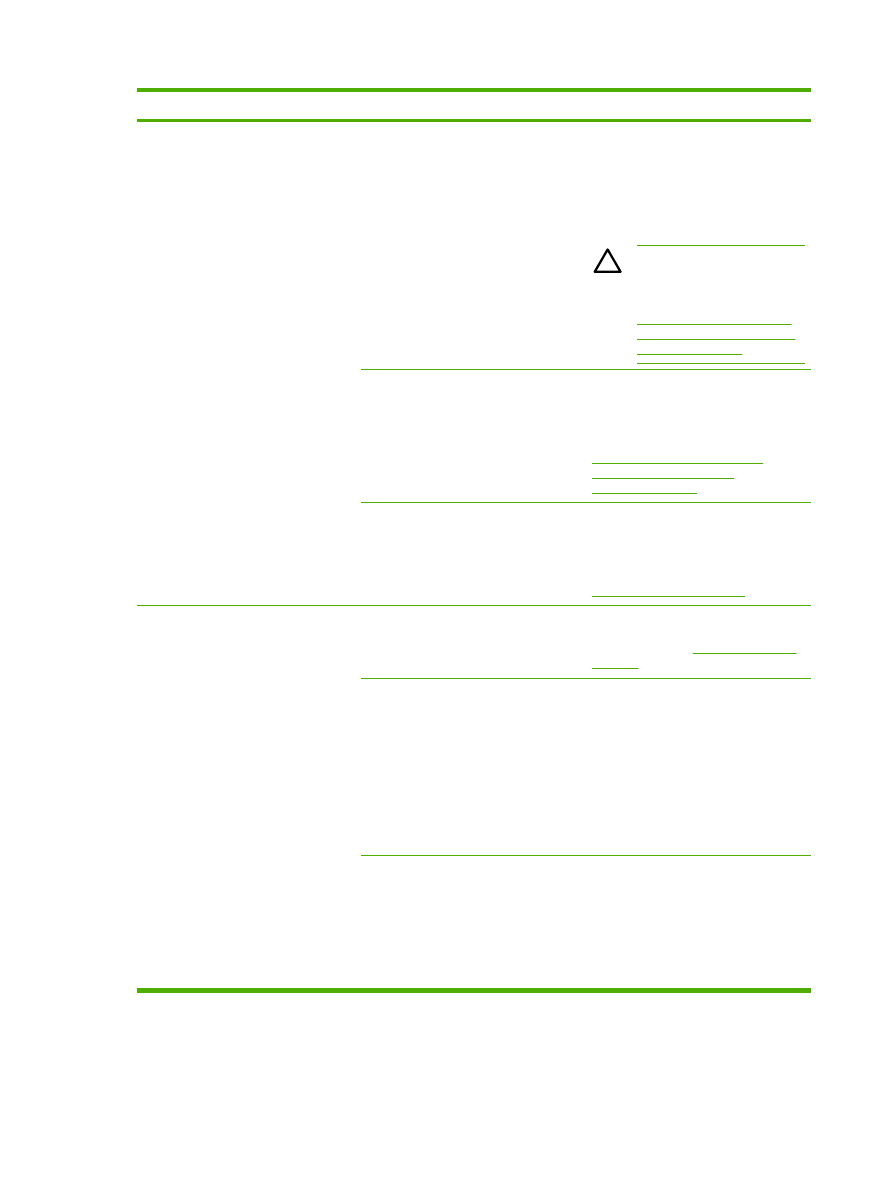
Problema
Causa
Solução
O documento original é maior que 381
mm.
O comprimento máximo digitalizável é
de 381 mm quando você utiliza a
bandeja de entrada do alimentador
automático de documentos (AAD). Se
a página excede ao comprimento
máximo, o scanner pára. (As cópias
podem ser maiores.)
CUIDADO
Não tente puxar o
documento original do AAD;
isso pode danificar o scanner
ou o original. Consulte
Ocorrem congestionamentos
no alimentador automático de
documentos (AAD)
.
O documento original é muito pequeno.
O tamanho mínimo suportado pelo
scanner de mesa é de 25 x 25 mm. O
tamanho mínimo da mídia no ADD é
127 x 127 mm. O documento original
pode estar congestionado. Consulte
Ocorrem congestionamentos no
alimentador automático de
documentos (AAD)
.
O tamanho da mídia está incorreto.
Nas configurações de Digitalização,
certifique-se de que o tamanho da
mídia de entrada seja suficientemente
grande para o documento que está
sendo digitalizado. Consulte
Resolução e cor do scanner
.
A digitalização demora muito
O nível de resolução ou de cor está
definido com um valor muito alto.
Altere as configurações de resolução e
de cor para o valor correto para o
trabalho. Consulte
Resolução e cor do
scanner
.
O software está definido para
digitalizar em cores.
O padrão do sistema é em cores, o
que torna a digitalização mais
demorada, mesmo quando
digitalizando um documento
monocromático. Se você adquirir uma
imagem por meio de TWAIN ou WIA,
poderá alterar as configurações de
modo que o original seja digitalizado
em escala de cinza ou em preto e
branco. Consulte a Ajuda do software
da multifuncional para obter detalhes.
Um trabalho de impressão ou de cópia
foi enviado antes de você tentar
digitalizar.
Se alguém enviou um trabalho de
impressão ou de cópia antes de você
tentar digitalizar, a digitalização
começará se o scanner não estiver
ocupado. Entretanto, como a
multifuncional e o scanner
compartilham memória, a digitalização
pode ser mais lenta.
346
Capítulo 13 Solução de problemas
PTWW